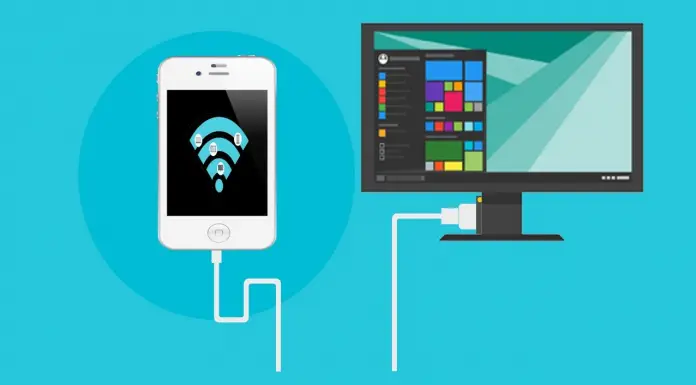Het gebruik van een datakabel is de snelste en handigste manier om bestanden van uw Android mobiele telefoon naar uw computer te kopiëren of te verplaatsen. De kabels die bij mobiele apparaten worden geleverd hebben een standaard USB-interface die compatibel is met USB 2.0- en 3.0-aansluitingen. Het aangesloten apparaat wordt automatisch gedetecteerd als een verwisselbaar station, maar soms gebeurt het dat de computer de via USB-kabel aangesloten telefoon niet ziet.
We kunnen niet zeggen dat een van de oorzaken van het probleem (en dat kunnen er veel zijn) de meest voorkomende is. Het komt voor dat de computer de telefoon via USB niet ziet vanwege hardwareproblemen of het komt voor dat de reden het ontbreken van noodzakelijke stuurprogramma’s is.
In de praktijk heeft het probleem echter meestal te maken met de software van de computer of de smartphone, en in het tweede geval ligt de oorzaak vaak in verkeerde verbindingsinstellingen.
Maar laten we ons niet haasten, laten we alles in volgorde analyseren, en tegelijkertijd uitzoeken wat te doen als de computer de telefoon niet ziet via USB.
In dit artikel:
- Voer een hardwarecontrole uit
- Tijdelijke Windows of Android problemen
- Storing in het stuurprogramma
- Universeel Adb-stuurprogramma
- Synchronisatie software
- Foutcode 19
- Onjuiste verbindingsinstellingen in de telefoon
- Wat kun je nog meer controleren
Voer een hardwarecontrole uit
De kabel waarmee u uw telefoon op de pc aansluit, moet een originele kabel zijn, de kabel die bij het mobiele apparaat wordt geleverd. Als het een goedkope Chinese datakabel is, voldoet hij misschien gewoon niet aan de weerstandseisen.
Als u een USB-kabel koopt, wees dan niet gierig, en beter nog, overleg met een verkoopadviseur en laat uw telefoon zien. Natuurlijk moeten de poorten op uw computer en smartphone ook werken, schoon zijn en goed contact maken.
Dit is gemakkelijk te controleren. Als de PC uw telefoon ziet, de telefoon normaal oplaadt via de micro-USB-lader, dan zijn de kabel en andere hardwareonderdelen waarschijnlijk in orde.
Het gebeurt zo dat de computer de telefoon niet ziet via USB, maar hij laadt wel op, en dit geeft over het algemeen aan dat de kabel goed werkt, de oorzaak ligt hier meestal in de verkeerde instellingen, overigens zijn er uitzonderingen.
Probeer verbinding te maken met andere poorten, als je kunt, op een andere PC. En nog een nuance – het is beter om aan te sluiten op USB 2.0 poorten, dit geldt vooral voor de oudere telefoonmodellen.
Tijdelijke Windows of Android problemen
Hoe triviaal het ook mag klinken, soms is het mogelijk om verbindingsproblemen te verhelpen door de apparaten opnieuw op te starten. Schakel de computer volledig uit (verwijder de batterij als het een laptop is), en doe hetzelfde met het mobiele apparaat. Nadat u vijf minuten hebt gewacht, sluit u ze weer aan op de stroomvoorziening, start u op en probeert u de verbinding met de kabel.
Storing in het stuurprogramma
Controleer of er problemen zijn met de drivers. Wanneer u een nieuw apparaat op uw computer aansluit, wordt het juiste stuurprogramma in het systeem geïnstalleerd. Als uw PC problemen heeft gehad of bezig was met het installeren van randapparatuur, ga dan naar Apparaatbeheer en zoek uw telefoon in de lijst met USB-controllers en kijk of het een geel of rood pictogram heeft. Als dat zo is, duidt dat op een probleem met de stuurprogramma’s.
Probeer de installatie van het gemarkeerde apparaat ongedaan te maken en vervolgens de hardwareconfiguratie bij te werken. Let ook op de status van het apparaat in de eigenschappen. Als de status een fout aangeeft, probeer dan het stuurprogramma opnieuw te installeren of bij te werken op het betreffende tabblad van het venster Eigenschappen.
Als de telefoon al eerder is aangesloten, zit het stuurprogramma nog in het systeem en moet u het op deze computer zoeken.
Universeel Adb-stuurprogramma
Als uw computer uw Android telefoon niet kan zien, kunt u proberen om Universal Adb Driver te installeren vanaf de officiële website adb.clockworkmod.com.
Het is voornamelijk ontworpen om de correcte werking van Android Debug Bridge en programma’s voor het synchroniseren van uw PC met uw Android tablet of smartphone te garanderen, maar misschien helpt het u ook om al uw problemen met de verbinding via USB op te lossen.
Synchronisatie software
Om problemen met het aansluiten van smartphones en tablets via USB te voorkomen, kunt u speciale programma’s gebruiken. Deze bevatten de nodige componenten voor een correcte terugkoppeling en kunnen niet alleen worden gebruikt voor een directe verbinding via USB, maar ook voor het maken van diverse instellingen. Voorbeelden van dergelijke programma’s zijn Samsung Kies en Nokia Suite.
Foutcode 19
Na een systeemstoring of een virusaanval kan het systeem, wanneer u uw telefoon op uw computer aansluit, de foutmelding “Windows kan dit apparaat niet starten omdat de configuratiegegevens onvolledig of beschadigd zijn” weergeven.
Meestal gebeurt dit door veranderingen in het register. Start regedit registry editor en expandeer deze tak:
HKEY_LOCAL_MACHINE/SYSTEM/CurrentControlSet/Control/Class/{EEC5AD98-8080-425F-922A-DABF3DE3F69A}
Zoek in de rechterkolom van het editorvenster de parameter UpperFilters en verwijder hem.
Start daarna de PC opnieuw op en probeer de telefoon opnieuw aan te sluiten. Als het probleem werd veroorzaakt door het wijzigen van de waarde, zal het toestel zonder problemen verbinding maken.
Onjuiste verbindingsinstellingen in de telefoon
Alles wat hierboven is gezegd, ging vooral over de kabel, de computer en Windows.
Maar de telefoon zelf, of beter gezegd de verkeerde instellingen of problemen die hij heeft, kunnen ook verbindingsproblemen veroorzaken. Het geval waarin de computer de telefoon niet via USB ziet en alleen oplaadt, is een vrij algemeen voorbeeld van onjuiste verbindingsinstellingen.
Het punt is dat de meeste smartphones en tablets verschillende verbindingsmodi hebben.
Dit zijn MTP (overdracht van willekeurige bestanden), PTP (overdracht van multimediabestanden), ingebouwde CD-ROM (verbinding als virtueel station met nuttige software), en alleen opladen (versneld opladen van de batterij). Dus, als je de oplaadmodus hebt ingeschakeld, zal de inhoud van de smartphone in Windows Verkenner niet verschijnen!
Om het volledige bestandssysteem van het mobiele toestel te kunnen bekijken, inclusief de verwisselbare geheugenkaart, moet u de MTP-modus inschakelen.
Als de PC het geheugen van de telefoon niet kan zien via USB, probeer dan over te schakelen van de ene modus naar de andere. Hetzelfde geldt voor de modem modus, in deze modus zal de PC het bestandssysteem van de telefoon niet zien.
Wat kun je nog meer controleren
We hebben de vraag overwogen waarom de computer de telefoon niet ziet via USB, maar dit zijn slechts de belangrijkste redenen. Er kunnen andere problemen zijn waardoor het toestel geen verbinding kan maken met de PC via de kabel.
Het toestel kan geen verbinding maken door beschadiging van Android systeembestanden door virussen of door de gebruiker. Ook het vullen van het interne geheugen, het ontbreken van stroom naar de laptoppoort op de batterij, het beschermen van de telefoon met een tekst- of fotowachtwoord – dit alles kan een potentiële bron van problemen zijn.
Nou, wat te doen als niets helpt?
U kunt een fabrieksreset uitvoeren, maar zelfs dat kan niet dienen als een honderd procent garantie. Echter, zelfs als u er niet in geslaagd bent om uw gadget via USB aan te sluiten, moet u dit niet als een ramp beschouwen. Er zijn vele manieren om bestanden te synchroniseren en over te zetten van uw apparaat naar uw computer en het gebruik van een kabel is slechts een van hen.